Estás viendo la documentación de Apigee Edge.
Ve a la
documentación de Apigee X. info
Inscríbete en la versión beta de la función de equipos de desarrolladores
Para administrar los equipos de desarrolladores, debes inscribirte en la versión beta de la función de equipos de desarrolladores. En la página de destino del portal, en el banner de inscripción de la versión beta, haz clic en Inscribirse.
Información sobre los equipos
Los equipos permiten a los desarrolladores (usuarios del portal) compartir la responsabilidad de una app con otros desarrolladores. Todos los miembros del equipo pueden acceder a las apps que pertenecen a este según su rol en el equipo de desarrolladores.
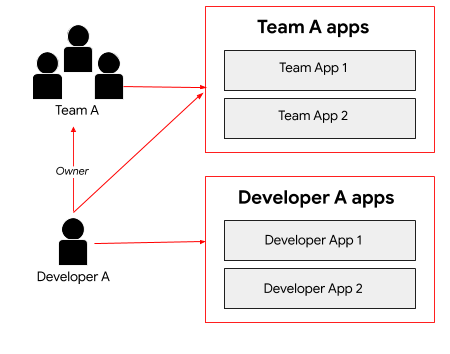
Como se muestra en la figura, el desarrollador A puede acceder a las apps para desarrolladores que creó. Además, como miembro del equipo A, el desarrollador A comparte la responsabilidad de las apps que pertenecen al equipo. Como propietario, el desarrollador A tiene privilegios completos de lectura y escritura en relación con los miembros del equipo de desarrolladores, los detalles del equipo de desarrolladores y las apps.
¿Cómo creo un equipo?
Como proveedor de API, no puedes crear un equipo. Los usuarios del portal crean y administran equipos en tu portal, como se describe en Comparte la responsabilidad de una app con equipos de desarrolladores (beta).
Puedes ver los detalles y la membresía de los equipos, asignar un equipo a un público y aprobar o revocar el acceso del equipo a una app, como se describe en las siguientes secciones.
Explora la página Equipos
En la página Equipos, se enumeran los equipos de desarrolladores que crean los usuarios del portal para un programa de desarrolladores.
Para acceder a la página Equipos de desarrolladores, haz lo siguiente:
- Selecciona Publicar > Portales en la barra de navegación lateral para ver la lista de portales.
- Haz clic en la fila del portal cuyos equipos deseas ver.
- Haz clic en Cuentas en la página de destino del portal. También puedes seleccionar Cuentas en el menú desplegable de la barra de navegación superior.
- Haz clic en la pestaña Equipos.
En la página Equipos, se enumeran los siguientes detalles para cada equipo:
- Nombre del equipo
- Descripción del equipo
- Cuándo se creó el equipo
- Lista de miembros del equipo
- Apps a las que se asigna el equipo
- Públicos a los que se asigna el equipo
Cómo ver los detalles del equipo de desarrolladores
Si deseas ver los detalles del equipo de desarrolladores, haz lo siguiente:
- Accede a la página Equipos.
- Haz clic en el equipo cuyos detalles deseas ver.
Se mostrará la página Equipos.
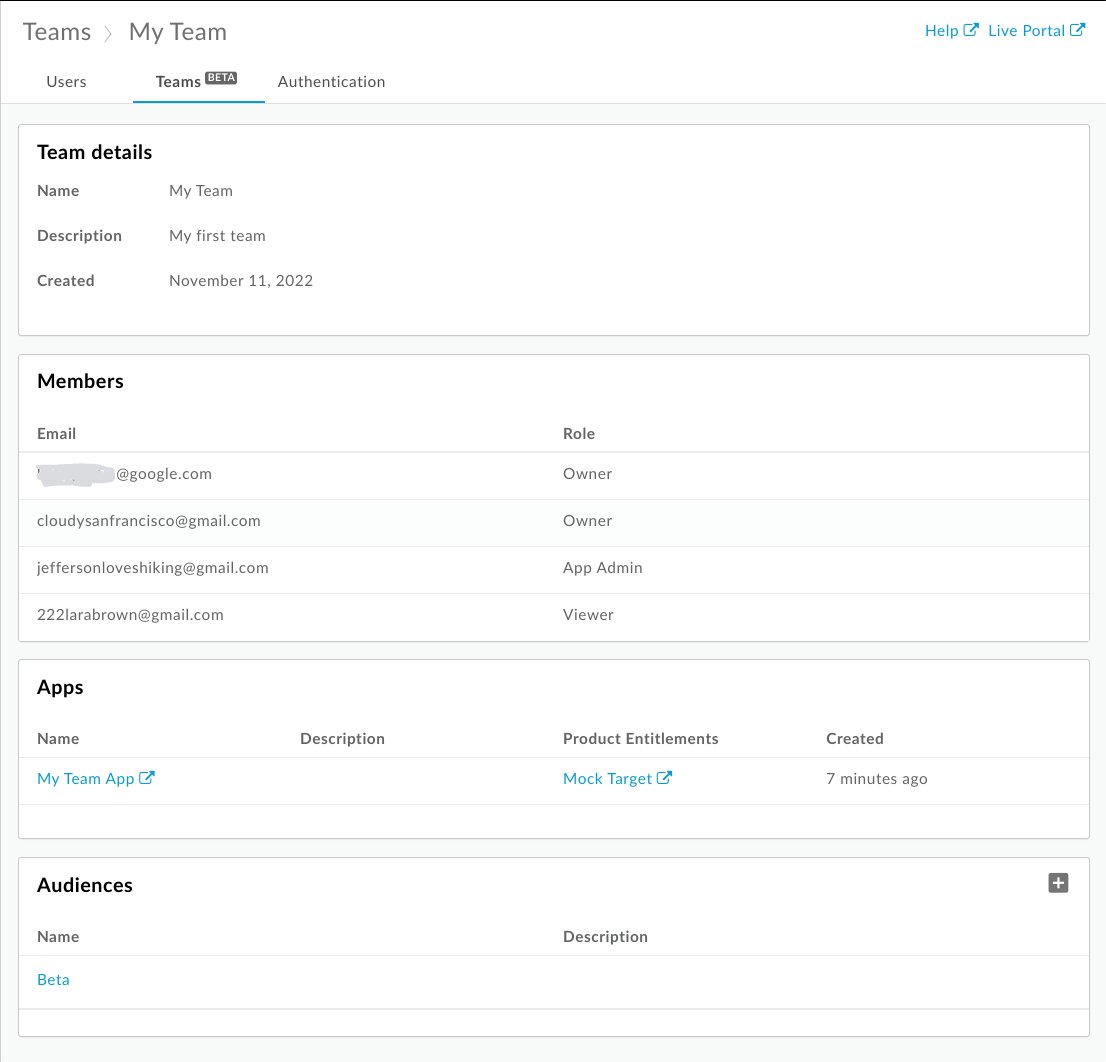
Como se muestra en la figura anterior, la página Equipos muestra los siguientes detalles del equipo:
- Detalles del equipo, incluidos el nombre, la descripción y la fecha de creación
- Miembros, incluidos su correo electrónico y su rol
- Apps asignadas al equipo, incluidos nombre, descripción, derechos de productos y fecha de creación
- Públicos a los que se asigna el equipo
Asigna un equipo a un público
Después de que un usuario del portal crea un equipo en tu portal, puedes asignarlo a un público para habilitar el acceso a un conjunto de recursos específicos. Por ejemplo, es posible que desees permitir que el equipo acceda a un conjunto de funciones Beta.
Para asignar un equipo a un público, haz lo siguiente:
- Accede a la página Equipos.
- Haz clic en el equipo cuyos detalles deseas ver.
Para asignar el equipo a un público, haz lo siguiente:
- Haz clic en + Público.
- Selecciona uno o más públicos en el cuadro de diálogo Agregar públicos. Ingresa una cadena en el cuadro Buscar para filtrar la lista. Haz clic en Todos para seleccionar todos los elementos de la lista, o bien selecciona Ninguno para anular la selección de todos los elementos.
- Haz clic en Agregar.
Para quitar un equipo de un público, haz clic en Quitar.
Aprueba o revoca el acceso del equipo a una app
Para aprobar o revocar una aplicación, haz lo siguiente:
- Accede a la página Equipos.
- Haz clic en el nombre de la app que deseas ver y editar.
- Haz clic en Editar.
- Selecciona Aprobado o Revocado en el campo Estado de la app para aprobar o revocar la app, respectivamente.
- Haz clic en Guardar.
Consulta también: Cómo aprobar o revocar una app

